要打开路由器的Web管理页面,可以通过以下步骤:连接路由器、获取路由器的IP地址、在浏览器中输入IP地址、输入管理员登录信息、进入管理界面。 其中,连接路由器是关键的一步,确保设备与路由器正确连接,可以通过有线或无线方式进行连接。接下来,我将详细解释这个过程。
一、连接路由器
要打开路由器的Web管理页面,首先需要确保您的设备与路由器正确连接。可以通过有线连接(使用网线)或无线连接(Wi-Fi)来实现。
有线连接:将网线的一端插入路由器的任意LAN端口,另一端插入您的电脑或笔记本电脑的网口。
无线连接:确保您的设备已经连接到路由器的Wi-Fi网络。可以通过设备的Wi-Fi设置找到并连接到路由器的无线网络。
二、获取路由器的IP地址
每个路由器都有一个默认的IP地址,通常是192.168.1.1或192.168.0.1。您可以在路由器的底部标签上找到这个信息,或者通过以下方法获取:
Windows系统:
打开命令提示符(按Win + R,输入cmd,回车)。
在命令提示符窗口中,输入ipconfig并回车。
找到“默认网关”的IP地址,这就是您的路由器IP地址。
Mac系统:
打开“系统偏好设置”,选择“网络”。
选择连接的网络(Wi-Fi或有线),点击“高级”。
在TCP/IP选项卡中,查找“路由器”的IP地址。
三、在浏览器中输入IP地址
打开您常用的Web浏览器(如Chrome、Firefox或Safari),在地址栏中输入获取到的路由器IP地址,然后按回车键。注意,不要在搜索栏中输入,而是在地址栏中。
四、输入管理员登录信息
当您访问路由器的IP地址时,会出现一个登录页面,要求您输入管理员用户名和密码。默认的用户名和密码通常是admin/admin或admin/password,具体信息可以在路由器的底部标签或用户手册中找到。如果您之前修改过用户名和密码,请输入修改后的信息。
五、进入管理界面
成功登录后,您将进入路由器的管理界面。在这里,您可以对路由器进行各种设置和管理,如更改Wi-Fi密码、设置端口转发、更新固件等。
六、常见问题及解决方法
1. 无法访问路由器的管理页面
可能的原因:
您输入的IP地址不正确。
您的设备未正确连接到路由器。
路由器的管理界面被禁用。
解决方法:
确认IP地址正确无误。
检查设备与路由器的连接情况。
尝试重置路由器并重新配置。
2. 忘记了管理员用户名和密码
可能的原因:
您之前修改过默认用户名和密码,并忘记了。
解决方法:
查看路由器底部标签或用户手册中的默认用户名和密码。
重置路由器,恢复出厂设置。通常可以通过按住路由器上的重置按钮10秒钟来实现。
七、进阶管理功能
1. 更改Wi-Fi设置
进入管理界面后,可以找到Wi-Fi设置选项,进行SSID(网络名称)和密码的修改。确保使用强密码以提高网络安全性。
2. 更新固件
路由器的固件是其操作系统,定期更新固件可以修复漏洞、提升性能。在管理界面中找到固件升级选项,按照提示进行操作。
3. 端口转发
如果需要在局域网内运行服务器或远程访问设备,您可以在路由器的管理界面中设置端口转发。通常在“转发规则”或“虚拟服务器”选项中进行配置。
4. 网络流量监控
一些高级路由器提供网络流量监控功能,可以查看每个设备的流量使用情况。进入管理界面的相应选项,查看和管理网络流量。
八、网络安全设置
1. 设置强密码
确保路由器的管理员密码和Wi-Fi密码都足够强,以防止未经授权的访问。使用至少8个字符,包括字母、数字和特殊字符的组合。
2. 启用防火墙
多数路由器内置防火墙功能,确保其处于启用状态。防火墙可以防止外部攻击,提高网络安全性。
3. 禁用WPS
WPS(Wi-Fi Protected Setup)虽然方便,但存在安全漏洞,建议在管理界面中将其禁用。
九、使用推荐的项目管理系统
在管理团队和项目时,选择合适的项目管理系统非常重要。推荐使用以下两个系统:
研发项目管理系统PingCode:专为研发团队设计,提供强大的需求管理、任务跟踪和代码管理功能,适合软件开发和技术研发团队。
通用项目协作软件Worktile:适用于各种类型的团队,提供任务管理、文档协作、时间跟踪等功能,帮助团队高效协作。
十、总结
打开路由器的Web管理页面是管理家庭或办公网络的第一步。通过连接路由器、获取IP地址、登录管理界面,您可以进行各种网络设置和管理。确保网络安全和使用合适的项目管理系统,可以有效提升工作效率和网络安全性。
希望这篇文章能帮助您顺利打开路由器的Web管理页面,并进行相关设置和管理。
相关问答FAQs:
问题1:如何找到路由器的IP地址?回答:要打开路由器的web管理页面,首先需要找到路由器的IP地址。你可以通过在电脑上打开命令提示符窗口,然后输入"ipconfig"来查看本地连接的详细信息。在显示的信息中,找到"默认网关"的一行,该行下方的IP地址就是你的路由器的IP地址。
问题2:如何连接到路由器的web管理页面?回答:一旦你知道了路由器的IP地址,你可以在浏览器的地址栏中输入该IP地址,然后按下Enter键。这将打开路由器的web管理页面。如果你的路由器需要用户名和密码进行登录,你需要输入正确的凭据才能访问管理页面。
问题3:我忘记了路由器的用户名和密码,怎么办?回答:如果你忘记了路由器的用户名和密码,你可以尝试使用默认的凭据进行登录。通常情况下,路由器的默认用户名和密码可以在路由器的背面或底部的标签上找到。如果你更改过默认凭据,但又忘记了,你可以尝试将路由器恢复到出厂设置,这样会将所有的配置重置为默认状态,包括用户名和密码。请注意,恢复出厂设置将删除你的所有自定义设置,所以请谨慎操作。
文章包含AI辅助创作,作者:Edit2,如若转载,请注明出处:https://docs.pingcode.com/baike/2958260